Windows 7中,系统集成的搜索功能非常的强大,只要用户打开开始菜单并开始输入搜索内容,无论要查找应用程序、文本文档等,搜索功能都能自动运行,给用户的操作带来极大的便利。今天小编就告诉大家如何安装一个win7系统。
相关阅读:
注意:
及时给文件做好备份
安装步骤:
1.打开韩博士装机大师,“开始重装”。
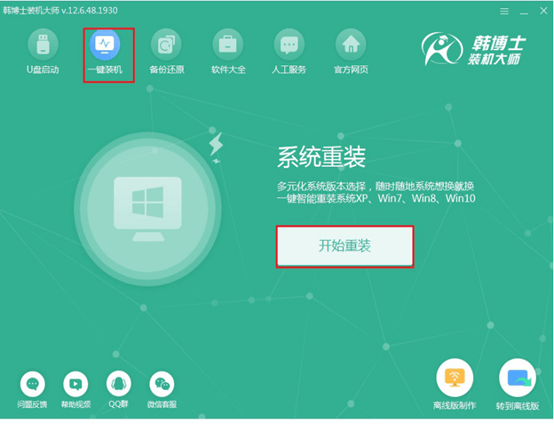
2.在众多系统中找到自己想要安装的win7系统文件下载,点击“下一步”接着操作。
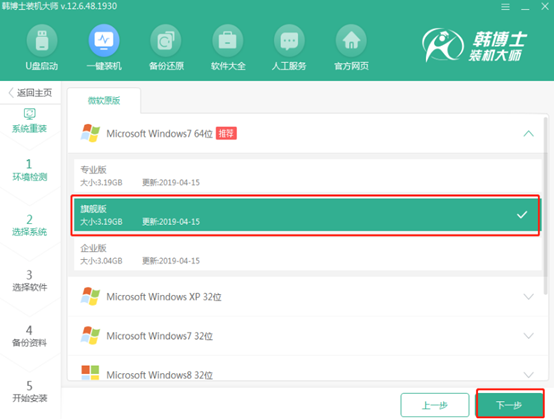
3.韩博士进入下载系统文件的步骤,等待下载完文件后,重启电脑。
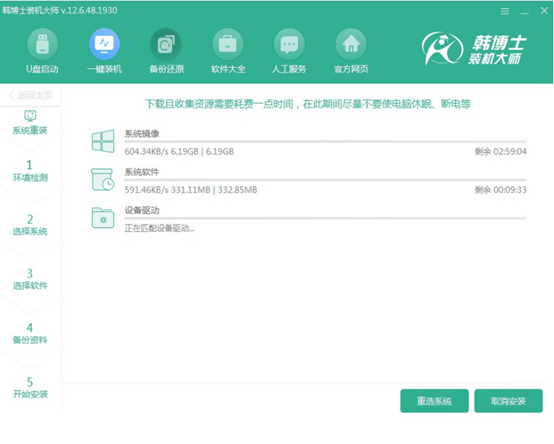
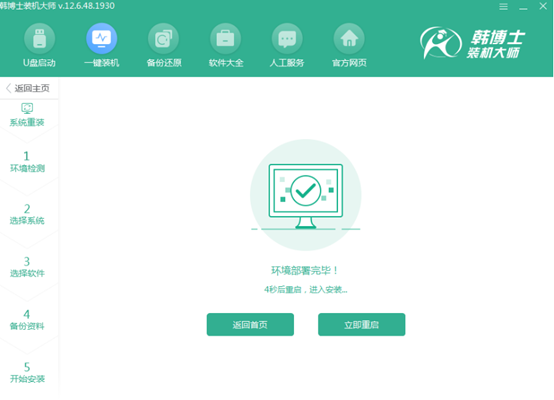
4.此时在页面内使用键盘的方向键选择第二项,选中后按回车进入。
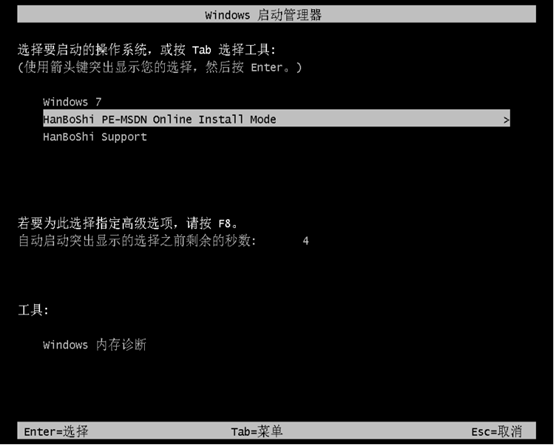
5.韩博士开始安装win7系统,等待安装结束后重启电脑。

6.出现win7操作系统桌面,重装系统结束。
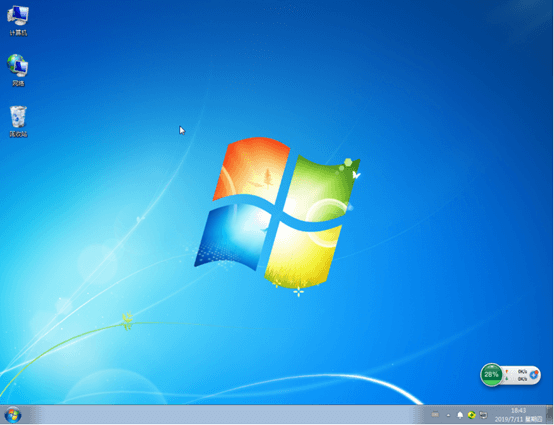
以上便是重装win7的详细教程,如果你有需要就可以参考此篇教程并关注韩博士装机大师哦~

